计算机网络基础应用实训指导书
计算机基础实训指导书
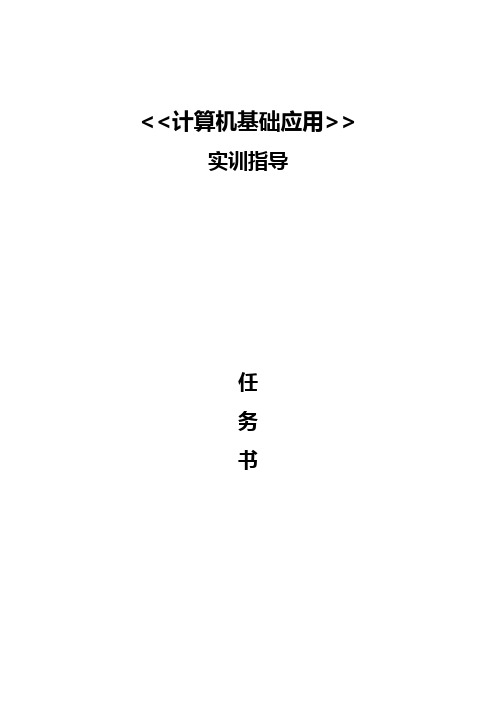
<<计算机基础应用>>实训指导任务书实习班级:09风能2班指导老师:高鹏实习地点:计算机中心机房教研组审核:审核时间实习时间:2009年12 月14日至2009年12 月18 日实训目的:《计算机应用基础与实训》是非计算机专业的一门公共基础课,旨在培养学生的计算机文化素质和应用计算机的基本能力。
通过综合练习教学,使学生加深对所学知识的理解,掌握计算机的基本应用与基本操作技巧。
它的目的和任务是:向学生介绍计算机的初步知识、操作系统的功能,字处理、表处理和幻灯片处理软件的基本使用方法和网络知识,使学生掌握使用计算机的基本技能。
实训内容:Windows XP操作系统的使用及基于此平台的应用软件Word 2003 、Excel 2003 、PowerPoint 2003 、IE 6.0等软件的使用;计算机基础知识和网络基本知识的掌握。
实训地点:计算机中心机房实训时间:2009年12月14日至2009年12月18日实训班级:09风电(2)班实验教材和参考书:《计算机应用》、《计算机应用基础与实训教程》注意事项:1、每个学生要有安全用电的意识,做到安全用电,不准在机房充电。
如发生问题,后果自负。
2、每个学生要爱护公物,如发现公物损坏或丢失,照价赔偿。
3、上机人员必须配合机房内的卫生保洁工作,不准随地吐痰,不乱写乱画,不乱仍纸屑,果皮等杂务,严禁携带零食,饮料,等入内,严禁吸烟。
4、每天按时完成老师布置的作业,每个学生交每天的实验报告,每个学生每人一份。
5、在走廊内不得大声喧哗,与他人打闹。
6、保持机房肃静,不准大声喧哗,不准打闹,不影响他人。
7、严格遵守设备操作规程,不得随便拆卸计算机配件,不得擅自更改设置和私设密码。
严禁私自安装、卸载更改计算机程序。
8、上机结束,按要求关闭机器电源并做适当整理,方可离室。
考核办法:要求学生每天按时完成任务,并及时对当天的实习内容按忧、良、及格、不及格四个等级进行评分,并要求在晚自习写出当天的实验报告,于次日上课前交回。
计算机网络基础应用实训指导书

计算机网络基础与应用实训指导书实验一、两台计算机互连实验目的:1、掌握正线和反线两种网线接头的制作。
2、认识和熟练应用网线制作的专用工具。
实验设备: EIA/TIA-568标准5类UTP,RJ-45水晶头,双绞线网钳,网络测试仪实验所需软件:无实验步骤:(一)正线的制作方法1、使用双绞线网钳的剪切口剪齐一段UTP电缆两段。
2、使用双绞线网钳的剥线口剥除双绞线外皮,露出4对裸线。
3、将4对裸线分别捋平,排列整齐,颜色按照EIA/TIA-568–B标准排列。
568B标准排列为:1 2 3 4 5 6 7 8橙白橙绿白蓝蓝白绿棕白棕100BASE-T4 RJ-45对双绞线网线接法的规定如下:1、2用于发送,3、6用于接收,4、5,7、8是双向线。
4、使用双绞线网钳的剪切口把参差不齐的8根裸线剪齐。
5、将RJ-45接头弹片朝下,把整齐的8根裸线插入其中,使得8根裸线的横切面紧贴RJ-45接头的底面。
6、将RJ-45接头插入双绞线网钳的压线口,用力握紧手柄。
7、制作另一端(重复第2步到第6步)。
(二) 反线的制作方法1、网线一端的接头制作与正线相同,另一端的接头制作应按照568-A标准的要求制作。
568A标准排列为:1 2 3 4 5 6 7 8绿白绿橙白蓝蓝白橙棕白棕注意:1.正线用于连接不同网络设备。
2.反线用于连接相同网络设备。
实验二、多台计算机互连实验目的:1、懂得星型结构最常用的连接设备(交换机)2、熟练掌握直连线的制作与测试3、懂得网关的配置4、懂得用Ping命令测试5、懂得不能互通故障的排除方法实验设备:N台计算机,网线,水晶头,网卡,交换机,标准直通线一根、交叉线一根,网线制作工具,网线测试工具等实验所需软件:无实验步骤:任务 1:我知道哪些配件我的学习1、网络分类;2、局域网;3、组成局域网所需配件;4、局域网的设计原则任务 2:我会制作与测试直连线操作过程与交叉线相似,只是线序的编排(第三步)有区别。
计算机网络实训指导书

20 —20 学年第学期计算机网络技术实训指导书实训课程名称专业班级学生学号学生姓名指导教师年月日本实训计划包括6个实训内容,计划从第八周开始,每个班在1周内进行完毕,平均计划一天一个实训内容。
前5个实训为必做内容,第6个为选做。
其中实训一要求必须每个学生独立完成,并现场逐人测试通过,其他实训根据条件可合作完成。
一、《计算机网络技术》课程实训目的《计算机网络技术》是高职高专一门专业基础课程,该课程要求有一定的理论水平及较强的实际动用能力。
实训课是《计算机网络技术》课程的重要实践环节。
通过实训,使学生加深理解、验证、巩固课堂教学内容,加深对网络原理的理解,获得对网络的工作原理与操作方法,并在此基础上,用正确的理论指导实践活动,强化学生的知识实践意识、提高其实际动手能力,发挥学生的想象力和创新能力。
二、通过实训应达到以下的要求:1.在对基本知识、基本原理加深理解的同时,加深对网络工程项目的理解,掌握组建网络的方法和思路。
2.能有较强的实践动手能力。
3.在培养基本动手能力的前提下,掌握网络应用的主要技术。
4.能编写出实训总结分析报告,对实训过程中存在的问题进行有效的分析,提出可能的解决办法。
三、实验纪律为了顺利完成实训教学任务,确保人身设备安全,培养严谨、踏实、实事求是的科学作风和爱护学校公共财产的优良品质,特制定以下实验规则:(1)在实验室不得做和实验无关的事情。
(2)遵守纪律,不迟到,不旷课。
(3)爱护实验室设备,杜绝拿走实验设备或仪器。
(4)保持实验室安静、整洁,卫生。
网络基础实训一一、实训题目:用双绞线制作网线二、实训目的:通过亲自动手制作网线,加强动手能力,巩固对所学知识的理解。
三、实训时间安排:本学期从第8周开始四、实训内容和要求:1.制作直通线的参考步骤1)剪一段一定长度的双绞线缆。
2)用压线钳的剥线部分在线缆的一端剥出一定长度的线缆。
3)按白橙、橙、白绿、蓝、白蓝、绿、白棕、棕的顺序分离4对电缆,并将它们捋平。
《计算机网络实训》指导书
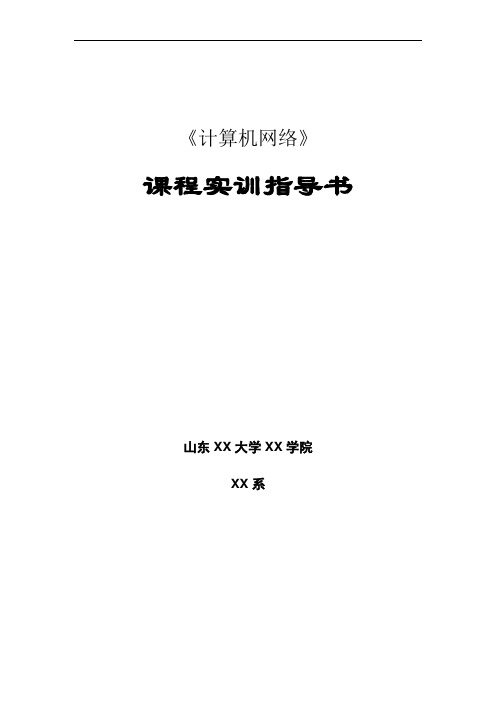
《计算机网络》课程实训指导书山东XX大学XX学院XX系课程实训指导书1 目录1实训目的和要求 (2)2所需设备及材料 (2)3实训计划及时间安排 (2)4实训内容及步骤 (2)5其他要求 (5)6参考资料 (5)一、实训目的和要求教学实训是学生在校期间的一个重要的教学环节。
通过本实训,要求学生能动手去组装一个典型的局域网,并能调试和运行网络操作系统,强化学生的网络硬件组装能力和网络的使用能力。
通过综合训练,加强实践环节,使得课堂上学得的理论在实践中灵活运用,培养学生的网络操作综合能力。
以满足和适应社会对学生的基本要求。
具体要求如下:1.通过实习,学生进一步消化和加深理论知识,培养学生综合运用理论知识解决实际问题的能力。
2.掌握局域网的设计组建方法(Windows 2000 server)与网络互连技术。
3.理解常用的网络服务(DHCP、DNS、IIS、FTP、路由服务、域控制器等)的工作原理,学会安装、配置、管理和使用它们。
4.学会使用常用的网络命令,并利用它们及相关软件分析、检测并排除网络故障。
二、所需设备及材料共分为6个组,每组所需设备及材料如下:1、计算机(带网卡、光驱、硬盘):3台2、交换机或集线器:1个3、超五类非屏蔽双绞线:1箱/280米4、RJ-45水晶头:200个(2个/人)5、空白光盘(刻录网络操作系统):10张6、测线仪:6个7、压线钳:6个(一)网络硬件安装2课程实训指导书完成服务器、工作站的硬件安装、网卡安装、电缆连接等工作。
(二)安装服务器1.安装Windows网络的服务器操作系统(推荐Windows 2000 Server或Windows 2000 Advance Server或Windows 2003)。
2.配置及调试服务器,使其操作系统能正常工作。
(三)安装网络工作站安装网络工作站操作系统(推荐Windows 2000 Professional,在需要时,上面安装的服务器也可以作为工作站使用),并配置调试工作站,使其能正常工作。
计算机应用基础实训指导书

计算机应用基础实训指导书一、实训目的计算机应用基础实训是计算机相关专业学生的重要实践环节,旨在培养学生的计算机基本操作技能和应用能力,使学生能够熟练掌握计算机系统的使用、办公软件的操作、网络应用等方面的知识和技能,为今后的学习和工作打下坚实的基础。
二、实训要求1、学生应按时参加实训,遵守实训时间和纪律,不得无故缺勤。
2、认真听讲,积极参与实践操作,按照指导教师的要求完成各项实训任务。
3、爱护实训设备,遵守操作规程,不得擅自更改计算机设置和删除系统文件。
4、注意数据安全,及时保存实训成果,防止数据丢失。
三、实训内容(一)计算机系统操作1、了解计算机的组成和工作原理,包括硬件系统和软件系统。
2、掌握计算机的开机、关机、重启等基本操作。
3、熟悉操作系统的界面和常用功能,如桌面、任务栏、开始菜单等。
4、学会文件和文件夹的管理,包括创建、复制、移动、删除、重命名等操作。
(二)办公软件应用1、文字处理软件(如 Word)文档的创建、编辑、保存和打印。
文本格式的设置,包括字体、字号、颜色、加粗、倾斜、下划线等。
段落格式的设置,包括行距、段间距、缩进等。
页面设置,包括纸张大小、页边距、页眉页脚等。
表格的创建、编辑和格式设置。
图片、图表的插入和编辑。
2、电子表格软件(如 Excel)工作簿和工作表的创建、保存和打开。
数据的输入、编辑和格式化。
公式和函数的使用,如求和、平均值、计数、最大值、最小值等。
数据排序、筛选和分类汇总。
图表的创建和编辑,如柱状图、折线图、饼图等。
3、演示文稿软件(如 PowerPoint)演示文稿的创建、保存和打开。
幻灯片的编辑,包括文本、图片、图表、形状等元素的插入和编辑。
幻灯片布局和主题的选择。
动画效果和切换效果的设置。
演示文稿的放映和演示。
(三)网络应用1、了解网络的基本概念和分类,如局域网、广域网、互联网等。
2、掌握网络的连接方法,包括有线网络和无线网络的连接。
3、学会使用浏览器浏览网页,搜索和下载信息。
计算机网络基础实训指导书
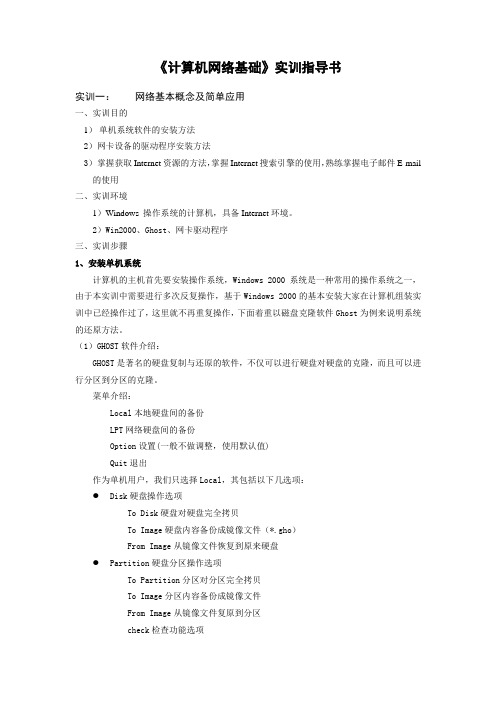
《计算机网络基础》实训指导书实训一:网络基本概念及简单应用一、实训目的1)单机系统软件的安装方法2)网卡设备的驱动程序安装方法3)掌握获取Internet资源的方法,掌握Internet搜索引擎的使用,熟练掌握电子邮件E-mail 的使用二、实训环境1)Windows 操作系统的计算机,具备Internet环境。
2)Win2000、Ghost、网卡驱动程序三、实训步骤1、安装单机系统计算机的主机首先要安装操作系统,Windows 2000系统是一种常用的操作系统之一,由于本实训中需要进行多次反复操作,基于Windows 2000的基本安装大家在计算机组装实训中已经操作过了,这里就不再重复操作,下面着重以磁盘克隆软件Ghost为例来说明系统的还原方法。
(1)GHOST软件介绍:GHOST是著名的硬盘复制与还原的软件,不仅可以进行硬盘对硬盘的克隆,而且可以进行分区到分区的克隆。
菜单介绍:Local本地硬盘间的备份LPT网络硬盘间的备份Option设置(一般不做调整,使用默认值)Quit退出作为单机用户,我们只选择Local,其包括以下几选项:●Disk硬盘操作选项To Disk硬盘对硬盘完全拷贝To Image硬盘内容备份成镜像文件(*.gho)From Image从镜像文件恢复到原来硬盘●Partition硬盘分区操作选项To Partition分区对分区完全拷贝To Image分区内容备份成镜像文件From Image从镜像文件复原到分区check检查功能选项(2)操作步骤(划线部分为键盘输入命令)●进入DOS界面:插入win98启动光盘或软盘,然后重新启动计算机,或重新启动计算机时选择安装win98 dos系统(按F8选择)●运行GHOST软件:C:\>D:D:\>CD \SETUP\GHOSTD:\SETUP\GHOST>GHOST●恢复镜像文件选择Local→Partition→From Image,从镜像文件恢复系统。
计算机网络技术基础与实训实验指导

实训一非屏蔽双绞线的制作与连接一、实训的目的(1)掌握非屏蔽双绞线的RJ45接头的制作的方法。
(2)掌握T568A、T568B标准线序的排列顺序。
(3)掌握UTP直通线揽。
交叉缆的制作方法以及它们的线序和使用场合。
(4)掌握线缆测试的简单方法(简易测线仪和观察连接状态指示灯)。
二、实训任务(1)制作非屏蔽双绞线的直通电缆和交叉电缆。
(2)使用直通电缆连接PC机和集线器。
(2)使用交叉电缆连接PC机和PC机。
三、实训基础1.非屏蔽双绞线(UTP)双绞线可以用于传输模拟或数字信号,常用点到点连接,也可以用于多点连接。
在同轴,双绞线,光纤3种有线传输介质中,双绞线的地理范围最小,抗干扰性最低,但价格最便宜,是当前使用最普遍的传输介质。
双绞线分为非屏蔽双绞线(Utp)和屏蔽双绞线(STP)两类,非屏蔽双绞线没有屏蔽层,完全依赖双绞线对的绞合来限制电磁干扰和无线电干扰引起的信号退化。
在以太网标准中双绞线的有效距离100M。
2.T568A和T568B接线标准图7-1-1 T568A、T568B标准要使用双绞线能够网卡,集线器,交换机,路由器等网络设备互连,还需要制作RJ-45接头(俗称水晶头)。
RJ-45接头在制作时必须符与合美国电子工业协会EIA/TIA标准。
T568A和T568B 的接线标准如图7-1-1所示。
3.UTP线序直通电缆的线序如图7-1-2所示,交叉电缆的线序如图7-1-3所示,这两种连接方式的线序和使用场合如表7.1所列。
图7-1-2 直通电缆的线序图7-1-3 交叉电缆的线序表7.1 直通缆、交叉缆的排列线序和使用场合四、实训环境(1)双绞线、压线钳、简易测线仪。
(2)RJ45接头(俗称为水晶头)。
(3)一台配有以太网卡的计算机和一个集线器。
五、实训步骤1.制作RJ-45接头(1)剪下一段长度的电缆。
(2)用压线钳在电缆的一端剥去约2cm护套。
(3)分离4对电缆,按照所做双绞线的线序标准(T568A或T568B)排列整齐,并将线弄平直。
计算机网络技术实训任务书指导书
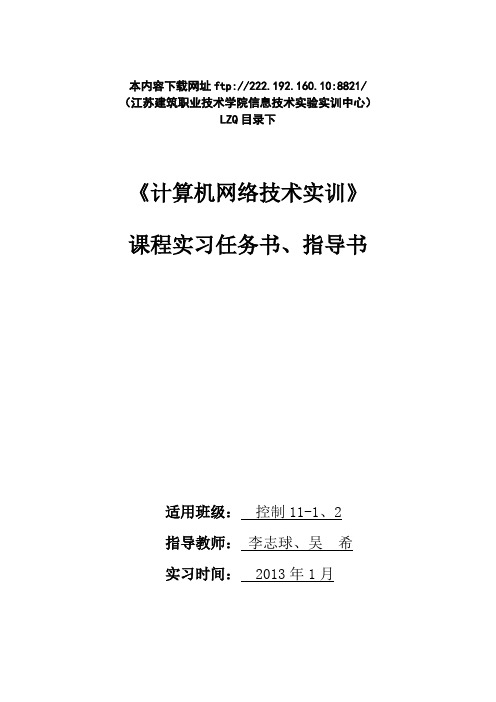
本内容下载网址ftp://222.192.160.10:8821/ (江苏建筑职业技术学院信息技术实验实训中心)LZQ目录下《计算机网络技术实训》课程实习任务书、指导书适用班级:控制11-1、2指导教师:李志球、吴希实习时间:2013年1月《计算机网络技术实训》任务书计算机控制技术专业控制11-1、2本任务书根据计算机应用技术专业培养方案及“计算机网络技术实训”大纲制订。
一、实训目的《计算机网络技术实训》是本专业重要的一个课程实习,是《计算机网络基础》课程后续的实践教学环节。
实习目的是为了进一步掌握课程内容,锻炼学生实际动手能力,熟练掌握双绞线(直通和交叉连接线)的制作和连接、安装局域网、网络连通测试、广域网接入、Internet信息服务器(IIS)的安装、网络资源共享、子网划分、VLAN的配置、交换机和路由器等网络设备的配置、局域网网络故障的检测与排除等知识。
通过实习加深对数据通信和网络基础知识的认识,掌握组网的基本技能,培养学生和动手能力和对网络的知识运用能力。
构建局域网、网络资源共享、常用网络命令的使用、Internet信息服务器(IIS)的安装、创建Web个人网站、交换机和路由器等网络设备的基本配置二、实训项目及具体内容项目一、构建局域网双绞线(直通和交叉连接线)的制作和连接、测试仪使用、网络连接、使用Hub或Switch 联成局域网,Internet协议(TCP/IP)的配置(包括IP地址、子网掩码、网关、DNS服务器等设置)、网络连通性测试(ipconfig、Ping等命令的使用)。
要求建成一个完整的局域网。
项目二、网络资源共享配置网络软件、硬件资源的共享。
包括打印机、光驱等硬件资源,硬盘、文件夹、应用程序等软件资源等共享。
项目三、Internet信息服务器(IIS)的安装利用Windows 2000 Server平台,安装Internet信息服务器(IIS)。
配置WWW、FTP、DNS等服务器,并进行配置。
- 1、下载文档前请自行甄别文档内容的完整性,平台不提供额外的编辑、内容补充、找答案等附加服务。
- 2、"仅部分预览"的文档,不可在线预览部分如存在完整性等问题,可反馈申请退款(可完整预览的文档不适用该条件!)。
- 3、如文档侵犯您的权益,请联系客服反馈,我们会尽快为您处理(人工客服工作时间:9:00-18:30)。
第三步:如果您不知道打印机的名称或地址,可以选择“浏览打印机”搜索符合您的需要打印机。如果已经知道名称,可以选择“连接到这台打印”如果知道名称和地址,可以选择“连接到Internet、家庭或办公网络上的打印机”。单击“下一步”(图3-27);
第二步 卡损坏。
第三步 Ping命令测试本机IP地址。
第四步 IPCONFIG命令查看本机IP,网关,子网掩码。
第五步 ipconfig/all查看本机物理地址,IP地址,DNS等。
第六步Ping一台同网段计算机的IP,不通则表明网络线路出现故障;若网络中还包含有路由器,则应先Ping路由器在本网段端口的IP,不通则此段线路有问题;通则再Ping路由器在目标计算机所在网段的端口IP,不通则是路由出现故障;通则再Ping目的机IP地址。
第二步:单击“设置家庭或小型办公网络”,如(图:3-03);
第三步:单击“下一步”。可以帮助我们设置共享Internet,设置Windows防火墙,共享文件或文件夹和共享打印机。如(图:3-04);
第四步:单击“下一步”。向导会在网络上搜索共享Internet连接。如(图:3-05);
第五步:如果需要作为主机共享,其他人能够通过你来上网,则需要选择(这台计算机直接连接到Internet.我的网络上的其他计算机通过这台计算机连接到Internet(C))这里我们选择“此计算机通过居民区的网关或网络上的其他计算机连接到Internet(m)”单击“下一步”。如(图:3-06);
第三步:点击“Internet 协议(TCP/IP)”然后点“属性”按纽,
第四步:在上面的地址栏中输入IP地址,如:;
第五步:右键点击“我的电脑”选择属性,
第六步:选择“计算机”选项卡,
第七步:单击“更改”如图:可以“工作组”中输入工作组的名称,
第八步:输入工作组名称后单击“确定”,出现“欢迎加入WORGROUP工作组”对话框,
4、使用双绞线网钳的剪切口把参差不齐的8根裸线剪齐。
5、将RJ-45接头弹片朝下,把整齐的8根裸线插入其中,使得8根裸线的横切面紧贴RJ-45接头的底面。
6、将RJ-45接头插入双绞线网钳的压线口,用力握紧手柄。
7、制作另一端(重复第2步到第6步)。
(二) 反线的制作方法
1、 网线一端的接头制作与正线相同,另一端的接头制作应按照568-A标准的要求制作。
第九步:要使更改生效,必须重新启动计算机。
任务二共享的设置
步骤:
第一步:设置简单文件共享。(这是无需用户和密码验证共享的必要条件)先打开我的电脑,在窗口单击菜单栏的工具文件夹选项查看,勾选使用简单文件共享(推荐)然后单击“确定”。如(图3-01);
第二步:设置共享网络(这是网上邻居中显示对方共享文件夹的必要条件)右击“网上邻居”/“属性”如(图:3-02);
计算机网络基础与应用实训指导书
实验一、
实验目的:
1、掌握正线和反线两种网线接头的制作。
2、认识和熟练应用网线制作的专用工具。
实验设备:EIA/TIA-568标准5类UTP,RJ-45水晶头,双绞线网钳,网络测试仪
实验所需软件:无
实验步骤:
(一)正线的制作方法
1、使用双绞线网钳的剪切口剪齐一段UTP电缆两段。
任务3:我会配置网关与TCP/IP协议
步骤:
第一步:在桌面上找到网上邻居图标,在上面点鼠标右键,选择属性,打开属性对话框;
第二步:在出现的窗口中,双击本地连接图标,打开本地连接状态对话框;
第三步:在本地连接状态对话框中,点属性按钮,打开本地连接属性对话框;
第四步:在本地连接属性对话框中,选择I nternet协议(TCP/IP),点属性按钮,打开I nternet协议(TCP/IP)属性对话框;
第一步:右击要共享的文件夹,在弹出快捷菜单中选共享(如果没有共享菜单,则选属性,再在弹出的属性标签中点共享),然后选共享此文件夹,最后确定即可。如(图3-15);
第二步:如果只跟这台计算机的其他用户共享这个文件夹,请将其拖动到“共享文档”文件夹中。要将这个文件夹设为专用(只有您可以访问)请选择将这个文件设为专用复选框。如果要跟网络用户和这台计算机的其他用户共享这个文件夹,请选择“在网络上共享这个文件夹”复选框,并输入一个共享名。如果允许网络用户更改我的文件,请选择“允许网络用户更改我的文件”。单 击“确认”,如(图:3-16);
实验目的:
1、懂得工作组的作用与设置
2、懂得打印机安装
3、懂得不能互连打印故障的排除方法懂得最简单网络所需的网络硬件
实验设备:N台计算机,打印机
实验所需软件:WindowsXP操作系统
实验步骤:
任务 1:工作组的设置
步骤:第一步:在桌面上右击“网上邻居”图标,在弹出的菜单中选“属性”,
第二步:右击“本地连接” 在弹出的菜单中选“属性”,
实验所需软件:无
实验步骤:
任务一:通过拔号方式与Internet互连
WindowsXP中设置专线拨号上网的方法:
第五步:在I nternet协议(TCP/IP)属性对话框中,选择使用下面的IP地址,每位用户需要到网络管理员中查询自己的IP地址,将自己的IP地址设置进去;
第六步:设置完成之后,点确定退出所有窗口即可。
任务4:我会用Ping命令对配置进行测试及故障排除
步骤:
第一步点击系统中“开始”里的“运行”,在运行栏中输入cmd命令,操作系统中的DOS窗口就会弹出,在这里我们可以直观和方便地输入各种DOS命令。
568A标准排列为:
12345678
绿白 绿 橙白 蓝 蓝白 橙 棕白 棕
注意:
1.正线用于连接不同网络设备。
2.反线用于连接相同网络设备。
实验
实验目的:
1、懂得星型结构最常用的连接设备(交换机)
2、熟练掌握直连线的制作与测试
3、懂得网关的配置
4、懂得用Ping命令测试
5、懂得不能互通故障的排除方法
第三步中注意:把水晶头的两端都做好后即可用网线测试仪进行测试,如果测试仪上8个指示灯都依次为绿色闪过,证明网线制作成功。如果出现任何一个灯为红灯或黄灯,都证明存在断路或者接触不良现象,此时最好先对两端水晶头再用网线钳压一次,再测,如果故障依旧,再检查一下两端芯线的排列顺序是否一样,如果不一样,随剪掉一端重新按另一端芯线排列顺序制做水晶头。如果芯线顺序一样,但测试仪在重夺后仍显示红色灯或黄色灯,则表明其中肯定存在对应芯线接触不好。此时没办法了,只好先剪掉一端按另一端芯线顺序重做一个水晶头了,再测,如果故障消失,则不必重做另一端水晶头,否则还得把原来的另一端水晶头也剪掉重做。直到测试全为绿色指示灯闪过为止。
第三步:你打开刚刚设置共享的那文件夹,如果在文件夹的图标下方出现一个手掌,说明设置共享文件夹已成功。我们只要从网络上打开这个电脑,就可以访问到刚才设置的文件夹了。(图3-17);
任务3:主机安装打印机
1、主机操作
第一步:单击“开始”——“设置”——“打印机和传真机”(图3-18);
第二步:在弹出的窗口中右击已经安装好的打印机,选择“共享”(图3-19);
第十二步:您已经成功地为或小型网络配置了这个计算机,单击“完成”。如(图:3-13);
2、设置共享文件夹
(这一步按自己的实际需要设置)通过上述设置后,打开我的电脑时,就会发现有个已经设了共享的共享文档把你想要共享的文件放到里面即可。(图3-14);
这个共享文件夹是在C盘里的,不适宜放太多文件,因此你可以将其它盘的文件夹设为共享。
第四步:选择我们在主机设置的共享打印机,单击“下一步”(图3-28);
第五步:确认共享该打印机,单击“是”,进行安装(图3-29);
实验
实验目的:
1、懂得常用的Internet互连设备
2、懂得操作系统的简单配置
3、懂得几种常用的Internet互连方法
实验设备:路由器,ADSL-modem,无线网卡
第六步:单击“确定”,完成打印共享的设置(图:3-23);
2、客户机操作
现在,主机上的工作我们已经全部完成,下面就要对需要共享打印机的客户机进行配置了。我们假设客户机也是XP操作系统。在中每台想使用共享打印机的电脑都必须安装打印驱动程序。
第一步:单击“开始→设置→打印机和传真”,单击“添加打印机”(图3-24);
第九步:我们想要使上面所设置计算机描述、计算机名、工作组名生效请单击“下一步”。如(图:3-10);
第十步:单击“下一步”。向导正在为这台计算机配置家庭或小型办公网络,这个过程需要花几分钟的时间。如(图:3-11);
第十一步:该向导对话框提示用户,需要在网络中每一台计算机上运行一次该网络安装向导,若要在没有安装Windows XP 的计算机上运行该向导,可使用Windows XP CD 或网络安装磁盘。用户可选择需要的选项,本例中选择选择“完成该向导,我不需要在其他计算机上运行该向导”单击“下一步”。如(图:3-12);
实验设备:N台计算机,网线,水晶头,网卡,交换机,标准直通线一根、交叉线一根,网线制作工具,网线测试工具等
实验所需软件:无
实验步骤:
任务 1:我知道哪些配件
我的学习
1、网络分类;2、局域网;3、组成局域网所需配件;4、局域网的设计原则
任务 2:我会制作与测试直连线
操作过程与交叉线相似,只是线序的编排(第三步)有区别。按(白橙、橙、白绿、绿、白蓝、蓝、白棕、棕)的顺序拆分开。
2、使用双绞线网钳的剥线口剥除双绞线外皮,露出4对裸线。
3、将4对裸线分别捋平,排列整齐,颜色按照EIA/TIA-568–B标准排列。
